
Papir kvitteringer er nemt tabt og svært at finde, når du har brug for dem mest. Heldigvis går digital løsning på begge disse problemer. Bevæbnet med en smartphone, skylagring og din egen organisatoriske dygtighed kan du også løse problemet med fejlplacerede kvitteringer.
Uanset om du indgiver dine skatter eller kræver garanti, er indtægter afgørende. Nogle virksomheder leverer valgfri email kvitteringer, de fleste gør det ikke. Mens du altid bør holde det pågældende skrot så hurtigt som muligt, kan en digital backup være en livredder - selvom du bare laver dine skatter.
Smartphone Scannere
Næsten meget alle har en smartphone i disse dage, og hver smartphone har et kamera. Der er nogle gode apps derude til scanning af papir til fil, uanset hvilket operativsystem du bruger. Faktisk er app butikker absolut marmelade pakket med scanning apps og hård konkurrence er altid godt for forbrugerne.
Følgende apps er først og fremmest opbygget med scanning, og dokumenter gemmes i din smartphones hukommelse. De vil sandsynligvis tilbyde den bedste kvalitet i betragtning af deres eneste formål, og nogle tilbyder endda nyttige eksport-, delings- og samarbejdsfunktioner.
iOS, iPhone og iPad
Jeg har altid haft en smule blød spot for TurboScan ($ 1, 99), en budget scanner app, der leverer fremragende resultater TurboScan - eller hvorfor din næste scanner vil koste $ 1, 99 [iPhone] TurboScan - eller hvorfor din næste scanner vil koste $ 1, 99 [iPhone ] Jeg havde en scanner en gang. Det tog en enorm mængde af min barndomsskriveplads omkring 1998, der var forbundet via parallelporten, og forholdet mellem kvalitet og hastighed var ringe. Det var ... Læs mere. Det giver dig mulighed for at oprette flersidede PDF-filer, såvel som JPEG'er. Selvom grænsefladen ikke er meget at skrive hjem om, er kantdetektering og samlet scanningskvalitet (med justerbare kontrastindstillinger) begge fremragende, og der er en "SureScan 3x" -funktion, der kombinerer tre eksponeringer, især praktisk i svagt lys.
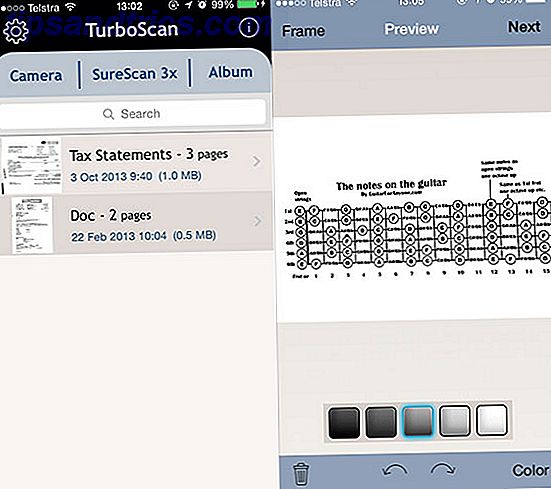
Jeg har også formået at få fat i CamScanner + ($ 4, 99), mens den var på salg, og efter at have brugt det en række gange har jeg været tilfreds med resultaterne. App'en giver dig mulighed for at faxe dine scanninger direkte (mod betaling), tag indlæg, samarbejde, identificer tekst og endda indstille en adgangskode for at sikre dine private dokumenter. Der er en gratis version tilgængelig, der bruger annoncer og vandmærker dine scanninger, blandt andre begrænsninger.
En af de mest feature-packede apps kommer i form af Scanner Pro ($ 6, 99) med et passende premium prismærke til at matche. App'en har funktioner som realtids grænsedetektion til bedre indramning, iCloud-synkronisering for at holde dine scanninger sikkerhedskopieret og synkroniseret med dine enheder og direkte upload til Dropbox, Google Drive og Evernote. Hvis du har brug for en app, der gør alt, er Scanner Pro nok det.
Android
Google-brugere kan også benytte CamScanner + ($ 4, 99) eller den mere populære gratis version, som har et lignende robust funktionssæt. Den gratis prøveversion vandmærker dine indkommende scanninger og begrænser nogle af apps mere nyttige funktioner, men kvaliteten leveret af CamScanner, det er fremragende Scan Dokumenter på din telefon med CamScanner til Android Scan Dokumenter på din telefon med CamScanner for Android Du kan bruge denne praktiske app til at scanne ethvert dokument lige fra din telefon. Læs mere .
Et andet godt alternativ til CamScanner + er Mobile Document Scanner ($ 4, 99), også kendt som MDScanner. Med understøttelse af flere sider, kantdetektering og en række behandlingsmuligheder til fremstilling af tekst, billeder eller whiteboard-tegninger, er appen en yderst kvalificeret tilslutning til dit mobile kontor. Som altid kan du tjekke den gratis version, der er afhængig af reklame, vandmærkning og en begrænset batchscanning.
Windows telefon
CamScanners udviklere har i deres haste for at dominere mobilscanning applandskabet ramt Windows Phone Store med den gratis CamScanner for Windows Phone. Fra det jeg kan fortælle, har appen ingen begrænsninger, og det koster heller ikke en krone - prisen du betaler er i funktioner, da alt, hvad der er tilgængeligt i iOS og Android-versionerne, stadig fungerer her. Alligevel er det gratis, og det udsender en lækker udseende PDF.

På grund af platformens (manglende) popularitet har Windows Phone-brugere ikke meget valg, når det kommer til andre apps. Der er gratis Handyscan, men det ser ikke bedre ud end CamScanner, så du er bedre med den tidligere.
Sky lagring
En af fordelene ved at scanne dine kvitteringer til PDF eller billedformat er at kunne gemme dem i skyen, klar til at få adgang til hver gang du har brug for dem. Heldigvis findes der et par apps, der gifte sig med både opbevaring, organisering og endda dokumentoptagelse - og de er alle fri til at starte.
Google Drev (gratis, iOS og Android)
Googles egen platform til opbevaring af clouden giver et godt sted at holde dine kvitteringer, forudsat at du ikke er foruroliget over at sætte din købshistorie i Googles hænder. Både iOS- og Android-apps har en dokumentscanning-funktion, der giver dig mulighed for hurtigt at indfange, uploade og organisere dine kvitteringer og andre dokumenter. Den bedste del af dette er, at du kan bruge flere enheder, der kører forskellige operativsystemer til at fange alt, og gemme (eller få adgang til) det hele på samme sted.

Beklager Windows Phone-brugere, Google har ikke generet en app til din platform endnu - og det ser ikke ud som om de vil når som helst snart.
Evernote (gratis, iOS, Android, Windows Phone & Blackberry)
Evernote er et godt alternativ til Google Drev, hvis du allerede bruger tjenesten til notering. Ud over at være gratis til en grundlæggende konto (10 MB maksimal note størrelse, 60 MB pr. Måned upload grænse) indeholder iOS og Android versioner en fremragende dokument scanner, ideel til at gemme tekstvenlige snaps af kvitteringer. Du kan tilføje dem til en note eller notesbog efter eget valg, tag dem og endda åbne dem i Skitch til annotation.
Desværre omfatter Windows Phone og Blackberry-versioner ikke dokumentscanning, men de tillader dig at tage et øjeblik og uploade det fra din enhed - så er der det.
Office-objektiv til OneNote (Free; Windows Phone)
Når det drejer sig om scanning, har Windows Phone-brugere et ganske praktisk trick på deres ærme - en dedikeret app kaldet Office Lens scanner kvitteringer, dokumenter og whiteboards direkte til OneNote. App'en kræver, at du logger ind med en Microsoft-konto og giver dig mulighed for at gemme billeder i både "dokumenttilstand" og "whiteboard-tilstand" lige til skyen. Du kan derefter få adgang til dem via Windows Phone's indbyggede OneNote-app eller lignende desktopudgave.
Scan smartere ved hjælp af en dokument scanner
Hvis du er konsekvent skuffet over resultaterne af håndholdt scanning, kan du overveje en dokument scanner. Vi har vist dig hvordan man laver en fortid Sådan bygger du din egen Smartphone Document Scanner Sådan bygger du din egen Smartphone Document Scanner Har du nogensinde prøvet at tage et foto af et dokument med dit smartphone kamera, håber at konvertere det ved hjælp af OCR software til et PDF- eller Word-dokument senere? Måske har du forsøgt at tage ... Læs mere, og hvis du scanner mange kvitteringer, kan det være værd at tage sig tid til at lave dit eget.

Ved at holde din enhed stadig og lade masser af lys, kan en scanningskasse betydeligt forbedre kvaliteten af dine scanninger og reducere vridning forårsaget af kantkorrektion.
Brug IFTTT til smartere organisation
IFTTT er et uendeligt nyttigt automatiseringsværktøj, der bruger en kombination af triggere og handlinger. IFTTT kan hjælpe dig med at organisere kvitteringer på en række måder, men den største fordel, jeg kan se, er at bruge den til at organisere dine digitale kvitteringer, så de vises sammen med dine scannede.
Hvis du er en Gmail-bruger, kan du oprette forskellige udløsere, f.eks. Tilføje en bestemt etiket til en besked, emnelinjer eller e-mail fra udpegede afsendere. Hvis du allerede har oprettet dine filtre, så shopping-e-mails automatisk mærkes, når de kommer i din indbakke, kan hele processen være fantastisk ligefrem.

Det er så et simpelt tilfælde at vælge din handling - at gemme i en udpeget Google Drive-mappe for at gemme til Dropbox for at gemme en ny note i din Evernote "Kvitteringer" notesbog, for at tilføje en ny note til din OneNote-konto - valget er din, og ret grænseløs ved det.
Alvorlig om scanning?
Endelig, hvis du virkelig er seriøs med scanningen, kan du overveje en mobil scanner fra f.eks. Doxie eller Flip-Pal. I modsætning til de dunkle flatbed modeller af yore er disse modeller (især dem fra Doxie) designet til at være lette og mobile. Hvert selskabs basemodel starter med $ 149, men hvis du gør en masse scanning, skal indgangsgebyret ikke være et problem.

Hvad er dine tips til at holde sig oven på din stak papirindtægter? Tilføj dine egne coping mekanismer i kommentarerne nedenfor.
Billedkreditter: Supermarked kvitteringer Via Shutterstock



